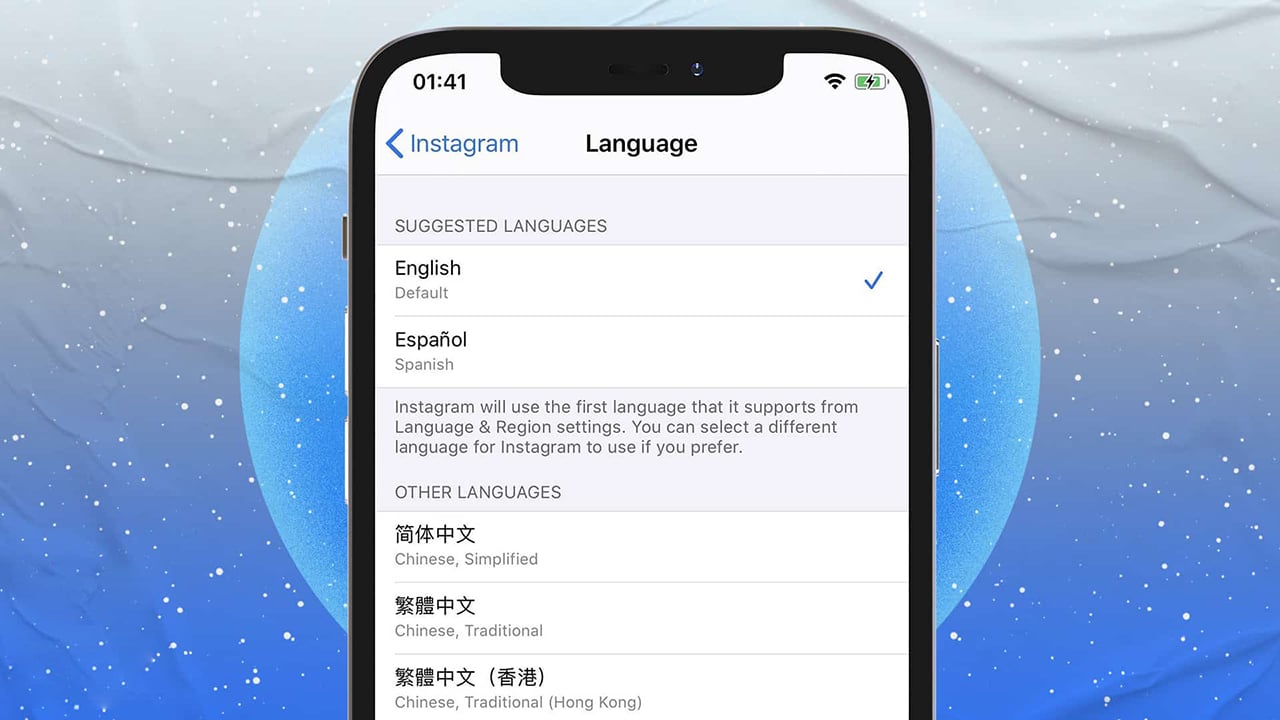إذا كنت ترغب في تغيير لغة هاتفك الايفون إلى أي لغة أخرى بخلاف اللغة التي اخترتها أثناء إعداد الهاتف في أول مرة، فمن السهل جداً تحقيق هذا الأمر. وفي هذا الدليل الإرشادي سنوضح لكم كيفية تغيير لغة هاتفك الايفون الأساسية على مستوى النظام بالكامل بأكثر من طريقة واحدة.
كيفية تغيير اللغة في الايفون
إحدى أهم المميزات التي تتمتع بها أجهزة الايفون هي سهولة الاستخدام وكيفية تخصيص الإعدادات وفقاً لتفضيلات المستخدم. وعلينا أن نعترف بأن الفضل في ذلك يعود لنظام iOS نفسه الذي يتمتع بقدر كبير من المرونة وسهولة التخصيص عبر إعدادات مختلفة. وإحدى أهم الميزات الرئيسية في نظام iOS هي القدرة على استبدال لغة الهاتف إلى أي لغة أخرى حتى وبدون الحاجة إلى إعداد الهاتف من جديد.
أيضاً يمكنك إلقاء نظرة على مقال 4 طرق لـ تغيير الخلفية على الايفون إذا كنت تود تغيير الخلفيات بشكل تلقائي على جهازك.
فعلى سبيل المثال إذا كنت بارع في عدة لغات مختلفة أو قمت بتعيين لغة خاطئة أثناء إعدادك للهاتف في أول مرة، فمن السهل جداً تغيير اللغة وقتما تشاء إذ يسمح لك نظام iOS باستبدال اللغة إلى لغتك المفضلة عبر إعدادات مختلفة.
سواء كنت تريد استبدال اللغة التي تتفاعل بها مع المساعد الرقمي سيري “Siri” أو غالباً ما تفضل التبديل بين عدة لغات مختلفة أثناء الكتابة على لوحة المفاتيح أو إذا كنت تريد استبدال اللغة العمومية على مستوى النظام بالكامل من أجل تغيير لغة جميع العناصر والخيارات والإعدادات، فمن السهل تحقيق هذا الأمر ومن خلال هذا الدليل سنوضح لكم بالخطوات المصورة كيفية تغيير لغة جهاز الايفون بكل سهولة.
كيفية تغيير لغة المساعد الرقمي Siri على الايفون
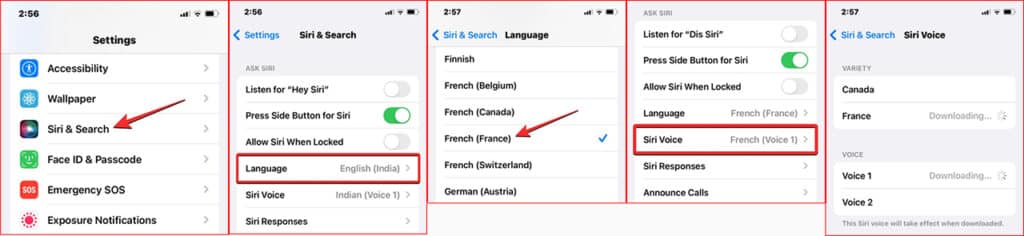
تم تصميم المساعد الصوتي Siri للعمل بمجموعة محددة من اللغات مما يعني أنه لا يمكنك التفاعل مع المساعد الصوتي إلا إذا كنت تُجيد أي من اللغات المدعومة بواسطته.
وإذا كنت ترغب في استبدال لغة Siri ستحتاج فقط للدخول إلى الإعدادات واستبدال اللغة من هناك إلى أي لغة من اللغات المدعومة بواسطة المساعد الرقمي.
- فقط انتقل إلى تطبيق الإعدادات Settings الذي يظهر على شكل أيقونة الترس.
- ثم قم بالتمرير إلى الأسفل حتى تصل إلى خيار Siri والبحث “Siri & Search“.
- في صفحة “Siri & Search” انقر فوق خيار “اللغة” أو “Language“.
في النافذة التالية يُمكنك رؤية اللغة الحالية المُختارة لمساعد Siri الصوتي.
يمكنك أيضًا التبديل إلى أي من اللغات الأخرى المدعومة، فقط بالتمرير إلى الأسفل لاختيار لغة أخرى. بمجرد اختيار هذه اللغة ستلاحظ ظهور علامة (الصح) باللون الأزرق أمام اللغة الجديد.
ومن هذه اللحظة سيبدأ مساعد Siri بالعمل باللغة الجديدة التي قمت باختيارها. الجدير بذكره أنه عند تغيير لغة Siri سيحاول نظام iOS تغيير صوت Siri أيضاً إلى صوت آخر قريب من نفس اللهجة العامة للغة الجديدة بمعنى أنك قد تلاحظ تغيير في نغمة أو نبرة صوت المساعد الصوتي بما يتناسب بشكل أفضل مع اللغة التي حددتها.
لكن إذا كنت تكره هذا الأمر فيمكنك تغيير صوت Siri إلى نبرة صوت أخرى من خلال خيار Siri Voice داخل صفحة إعدادات “Siri & Search”.
بمجرد النقر فوق خيار Siri Voice يمكنك التبديل إلى أي نبرة صوت مختلفة من الأصوات المدعومة من نظام iOS.
كيفية تغيير اللغة للوحة المفاتيح على الايفون
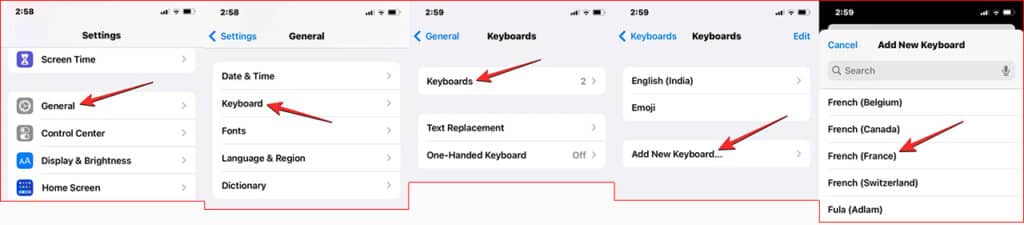
من الميزات الرائعة في نظام iOS أنه يتيح لك حرية التبديل بين مجموعة متعددة من اللغات أثناء الكتابة على لوحة المفاتيح. بمعنى أنه يمكنك إضافة أكثر من لغة واحدة للوحة المفاتيح والتبديل بينهم أثناء عملية الكتابة بخلاف اللغة الأساسية التي قمت باختيارها أثناء إعداد هاتفك الايفون. ولكي تتمكن من إضافة المزيد من اللغات إلى لوحة المفاتيح على الايفون قم باتباع الخطوات التالية:
- قم بالدخول إلى تطبيق الإعدادات Settings.
- قم انقر فوق خيار “عام” أو “General“.
- بعد ذلك انقر فوق خيار “لوحة المفاتيح” أو “Keyboard“.
- ومن صفحة لوحة المفاتيح انقر فوق خيار “لوحات المفاتيح” أو “Keyboards“.
- في النافذة التالية ستظهر لك قائمة بمجموعة اللغات الحالية التي تدعمها لوحة المفاتيح على جهاز الايفون.
- ولإضافة لغة جديدة انقر فوق خيار “إضافة لوحة مفاتيح” أو “Add New Keyboard“.
- سترى قائمة بجميع اللغات المدعومة بواسطة لوحة المفاتيح. اختر اللغة الإضافية التي تفضل الكتابة بها أحياناً.
على الفور سيتم إدراج اللغة الإضافية في صفحة “Keyboards” وإذا أردت إضافة المزيد من لغات الكتابة، يمكنك النقر مرة أخرى فوق خيار “Add New Keyboard” والتمرير في قائمة اللغات حتى تصل إلى اللغة التي تفضلها وقم باختيارها لإضافتها.

من الآن فصاعدا يمكنك استخدام جميع اللغات المُختارة بواسطتك أثناء عملية الكتابة على لوحة المفاتيح. وللتبديل بين اللغات أثناء الكتابة انقر فوق أيقونة “الكرة الأرضية” الظاهرة أمامك على لوحة المفاتيح في الركن السفلي الأيسر واستمر في النقر حتى تصل إلى اللغة المُراد التبديل إليها.
لاحظ أنه عند التبديل إلى لغة كتابة جديدة، سوف يظهر شعار اللغة الجديدة على مفتاح المسافة للحظات قليلة للتأكيد على أنه تم التبديل إلى اللغة الجديدة.
ولكن دعونا نفترض أنك قررت إضافة العديد من اللغات إلى لوحة المفاتيح على جهاز الايفون. بطبيعة الحال يمكنك التبديل إلى هذه اللغات حسب رغبتك من خلال النقر فوق أيقونة “الكرة الأرضية” المتواجدة في الركن السفلي الأيسر من لوحة المفاتيح. ولكن إذا أردت تعيين لغة مُفضلة بشكل أساسي للوحة المفاتيح فستحتاج لاختيار هذه اللغة من قائمة التفضيل المتواجدة أسفل لوحة المفاتيح.
كيفية تغيير لغة الايفون على مستوى النظام بالكامل

إذا افترضنا أنك لا تريد استبدال لغة هاتفك الايفون باستثناء مساعد سيري الصوتي ولوحة المفاتيح. في هذه الحالة يسمح لك نظام iOS باستبدال اللغة الأساسية على مستوى النظام بالكامل بحيث تكون جميع العناصر والنصوص والخيارات وقوائم الإعدادات بلغتك الأساسية أو اللغة التي تفضلها. ولاحظ أيضاً أنه عند تغيير لغة نظام iOS فهذا التبديل لن يتم تطبيقه على الإعدادات فحسب، وإنما سيشمل أيضاً جميع العناصر الأخرى بما في ذلك تطبيقاتك طالما كانت هذه التطبيقات تدعم اللغة التي قمت بضبطها على مستوى النظام بالكامل. ولاستبدال لغة نظام iOS قم باتباع الإرشادات الموضحة أدناه:
- افتح تطبيق الإعدادات Settings.
- قم بالتمرير للأسف وانقر فوق خيار “عام” أو “General“.
- في النافذة التالية انقر فوق خيار “اللغة والمنطقة” أو “Language & Region“.
- في النافذة التالية سيظهر أمامك اللغة الحالية للنظام في الأعلى. أما إذا لم يكن هناك أي لغة مدرجة في النافذة فقم بالنقر فوق خيار “إضافة لغة” أو “Add Language“.
- سيظهر أمامك قائمة بجميع اللغات التي يمكنك التبديل إليها وجعلها لغة أساسية على مستوى النظام.
- قم بالتمرير في القائمة حتى تصل إلى لغتك المفضلة وبمجرد الوصول إليها قم بالنقر فوقها.
- ستظهر لك رسالة منبثقة من نظام iOS تسألك عما إذا كنت تريد تطبيق اللغة المُختارة للتو كلغة أساسية على مستوى النظام.
- لتأكيد اختيارك انقر فوق “لغة جديدة” أو “New Language” لتطبيق اللغة المختارة حديثاً.
بعد ذلك سيبدأ نظام iOS في تطبيق اللغة الجديدة في جميع أنحاء الهاتف بما في ذلك تطبيقاتك التي تدعم اللغة المختارة
كيفية تطبيق اللغة الحالية كلغة لنظام iOS
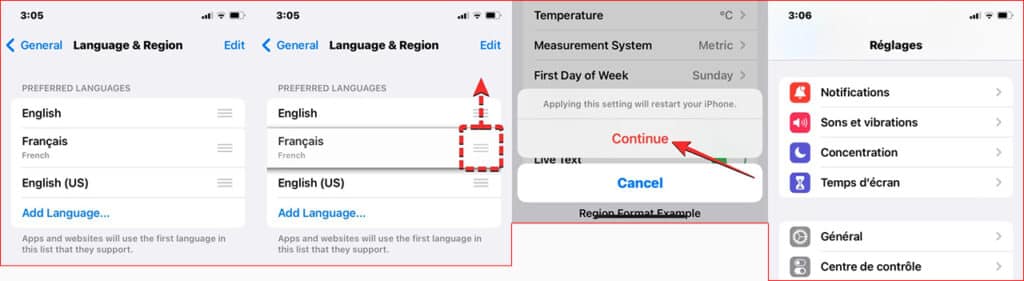
إذا كنت سابقاً باختيار مجموعة من اللغات كلغات مُفضلة وتريد تطبيق أي منها على مستوى النظام بالكامل فيمكنك اتباع الخطوات التالية:
- قم بالدخول إلى الإعدادات Settings.
- ثم قم بالتمرير إلى الأسفل وانقر فوق خيار “عام” أو “General“.
- ثم انقر فوق “اللغة والمنطقة” أو “Language & Region“.
- انقر من أمام أي لغة من اللغات المدرجة فوق أيقونة الثلاث أشرطة الأفقية.
- ستظهر لك رسالة منبثقة بالأسفل تطلب منك الموافقة على عمل إعادة تشغيل (ريستارت) للهاتف. وافق على الأمر بالنقر فوق “متابعة” أو “Continue“.
بعد الانتهاء من إعادة تشغيل الهاتف سيبدأ هاتفك الايفون في تطبيق اللغة الجديدة كلغة على مستوى النظام بالكامل.
ما الذي يحدث عن تغيير اللغة على هاتفك الايفون ؟
كما رأيتم بأنفسكم، يتيح لنا نظام iOS تطبيق لغات مختلفة عبر أماكن محددة بداخل الهاتف. على سبيل المثال إذا قمت باستبدال اللغة الأساسية للهاتف من خلال خيار “Language & Region” فسوف يتم تطبيق هذه اللغة على مستوى النظام بالكامل بما في ذلك تطبيقاتك المثبتة على الهاتف طالما كانت هذه التطبيقات تدعم اللغة المُختارة.
ستظهر أيضاً هذه اللغة في جميع خيارات وقوائم الإعدادات وأي مكان تظهر فيه النصوص على شاشة الهاتف. ولكن إذا افترضنا أن هناك بعض التطبيقات المثبتة على الهاتف والتي لا تدعم اللغة المختارة بواسطتك، ففي هذه الحالة ستستمر التطبيقات في العمل باللغة الإنجليزية.
لاحظ أيضاً أن اختيار لغة جديدة على مستوى النظام سيتم تطبيقها على اللغة الخاصة بلوحة المفاتيح. ولكن من السهل استبدال لغة الكتابة من خلال النقر فوق أيقونة “الكرة الأرضية” من الركن السفلي الأيسر للوحة. تغيير لغة المفاتيح أو لغة النظام لا يؤثر على لغة المساعد الصوتي سيري “Siri” ولذلك إذا كنت تريد تبديل لغة المساعد الصوتي ستحتاج لفعل ذلك من إعدادات المساعد الصوتي كما أشرنا في الفقرة الأولى من هذا المقال.
اقرأ أيضاً: كيفية تصوير فيديو 4K 60FPS على الايفون
الجدير بذكره أنه عند تغيير لغة لوحة المفاتيح فهذا التغيير لن يؤثر على اللغة الحالية لنظام iOS. بمعنى أنه يمكنك التبديل إلى أي عدد من اللغات أثناء الكتابة ولكن هذه اللغات لن تتعارض مع اللغة الحالية المُختارة لنظام iOS. نفس الشيء يحدث بالنسبة لمساعد Siri. فعند تغيير لغة المساعد الصوتي فلن يتم تغيير لغة نظام iOS إلى لغة المساعد الصوتي إلا إذا كنت اخترت بنفسك نفس اللغة كلغة على مستوى النظام.
الخاتمة
في ختام مقالنا تعرفنا على كيفية تغيير واستبدال اللغة على أجهزة الايفون، ليس فقط من أجل تغيير اللغة على مستوى نظام iOS بالكامل ولكن أيضاً كيفية تغيير اللغة على المساعد الصوتي الخاص بشركة ابل.
الأفضل من ذلك أنه من السهل تعيين مجموعة مختلفة من اللغات المُفضلة للوحة المفاتيح بحيث يكون من السهل التبديل بينها أثناء الكتابة. نتمنى أن يكون هذا الدليل مفيد لكم وألا تواجهوا أي مشاكل في ضبط إعدادات اللغة على أجهزة الايفون الخاصة بكم.